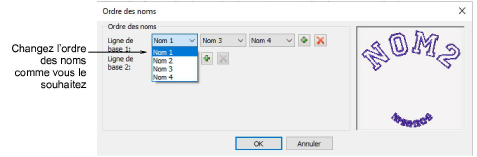L’objet de noms d’équipe peut contenir tous les noms de l’équipe donnée, ou un sous-ensemble de ces noms. Vous pouvez même combiner des membres de différentes équipes.
Ouvrez un dessin de nom d’équipe et cliquez sur l’icone Noms d’équipe. Par défaut, tous les noms sont sélectionnés.
Pour sauvegarder une équipes pour utilisation ultérieure, cliquez sur l’icone Exporter membres d’équipe dans Liste noms d’équipe. La boîte de dialogue s’ouvrira sur un dossier public contenant toutes vos équipes – un seul fichier, TXT ou CSV, pour chaque équipe.
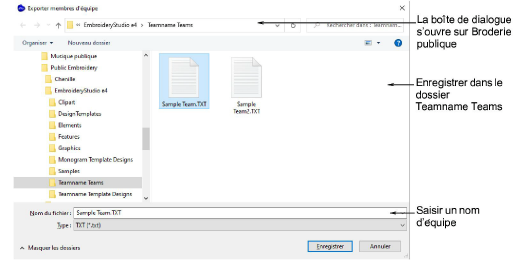
Cliquez sur l’icone Gérer équipes pour accéder au dialogue. Par défaut, le panneau Membres d’équipe s’ouvre sur la dernière équipe ouverte.
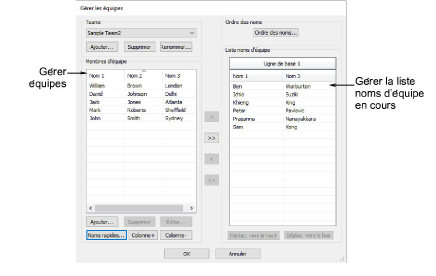
Pour afficher l’équipe que vous venez d’exporter, sélectionnez-la sur la liste déroulante Equipes.
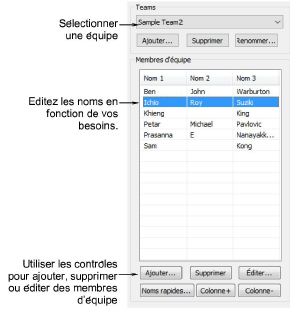
Utilisez les boutons +Colonne ou -Colonne pour déterminer le nombre de noms pour chaque membre d’équipe – le paramètre par défaut est trois (3).
Sélectionnez des noms à associer au dessin. Pour sélectionner plusieurs noms, maintenez la touche Ctrl ou Maj pendant que vous sélectionnez.
Editez la liste s’il y a lieu en utilisant les boutons Supprimer et Éditer.
Ajoutez des membres d’équipe un par un ou en groupe :
Pour ajouter un seul nom, cliquez sur Ajouter dans le panneau Membres d’équipe.
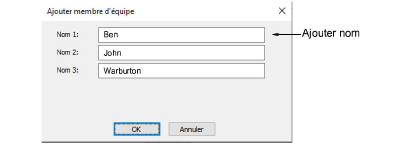
Pour ajouter un groupe de noms, cliquez sur Noms rapides. Saisissez des noms selon le format Nom 1, Nom 2, Nom 3.
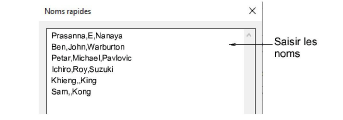
Suggestion : Vous pouvez taper les noms ou les coller à partir d’un fichier texte. Chaque nom doit être séparé par une virgule. Il n’est pas besoin d’ajouter d’espace.
Cliquez sur OK. Les nouveaux noms sont ajoutés à la liste Membres d’équipe.
Transférer des noms, un par un ou tous ensemble, dans Liste noms d’équipe en utilisant les boutons fléchés. Vous pouvez même transférer des noms de différentes équipes sur une même liste.
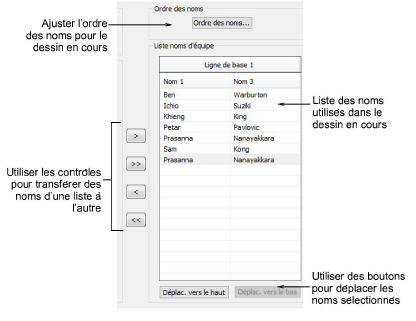
Editez la liste comme vous le souhaitez :
Classez les noms alphabétiquement par colonne.
Séquencez les noms – cela déterminera l’ordre dans lequel ils seront brodé.
Supprimez des noms de la liste.
Cliquez sur le bouton Ordre des noms si vous voulez changer l’ordre des noms par défaut. Utilisez-le, par exemple, pour mettre les noms de famille en premier ou limiter le nombre de noms inclus – par exemple, le premier et le troisième.